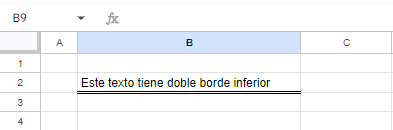Cómo Subrayar Texto en Excel y Google Sheets
Este tutorial muestra cómo subrayar texto en Excel y Google Sheets.
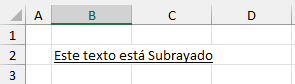
Hay muchas opciones para formatear texto en Excel. Puedes poner el texto en negrita, tacharlo, hacer superíndices y subíndices, etc. Sigue leyendo para saber cómo subrayar texto en Excel.
Subrayado Simple
- Primero, haz clic en una celda o selecciona el rango de celdas que deseas subrayar.
- A continuación, en la cinta de opciones, selecciona Inicio > Fuente > Subrayar (o pulsa CTRL + S en el teclado).
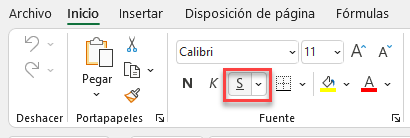
El texto aparece subrayado.
Puede hacer clic en el icono de subrayado o pulsar CTRL + S para volver a desactivar el subrayado, ya que son comandos de alternancia.
Doble Subrayado
- En primer lugar, haz clic en una celda o selecciona el rango de celdas que deseas subrayar.
- A continuación, en la cinta de opciones, selecciona Inicio > Fuente y selecciona Doble subrayado en la lista desplegable Subrayado.
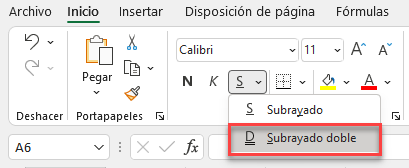
A continuación, el texto se subraya dos veces.
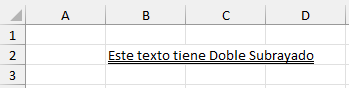
Subrayado Contable
El subrayado contable difiere del subrayado normal en que se extiende por la mayor parte de la celda, no sólo por el texto o los datos existentes.
- En primer lugar, haz clic en una celda o selecciona el rango de celdas que deseas subrayar.
- A continuación, en la cinta de opciones, seleccione Inicio > Fuente y seleccione el icono pequeño de la esquina inferior derecha del grupo Fuente (o pulse CTRL + MAYÚS + F en el teclado).
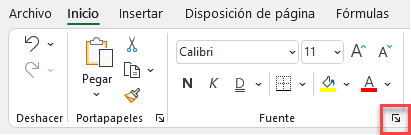
- En el cuadro de diálogo Formato de celdas, seleccione Simple Contabilidad o Doble Contabilidad y, a continuación, haga clic en Aceptar.
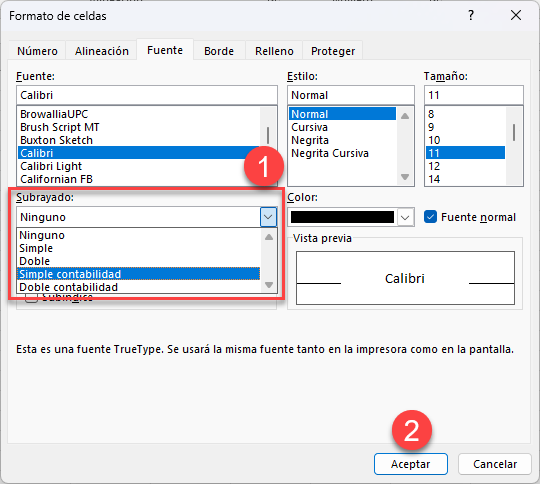
Un subrayado contable simple o doble se extiende por la mayor parte de la celda seleccionada.
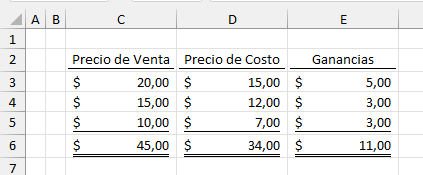
Subrayar Texto en Google Sheets
- En primer lugar, haz clic en una celda o selecciona el rango de celdas que deseas subrayar.
- A continuación, en el menú, selecciona Formato > Texto > Subrayar (o pulsa CTRL + U en el teclado).
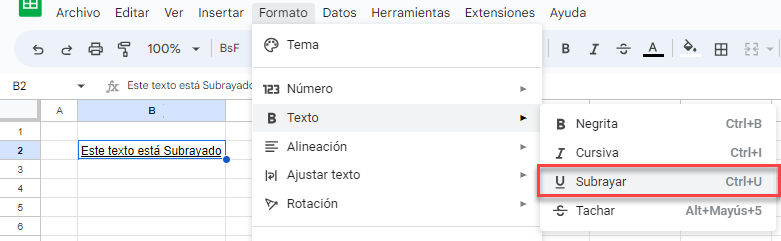
El texto aparecerá subrayado.
Subrayado Doble
Google no admite el subrayado doble o contable, pero puedes subrayar dos veces una celda insertando un borde inferior. (También puedes utilizar bordes inferiores de esta forma en Excel)
- En la barra de herramientas, selecciona Bordes y, a continuación, selecciona la línea doble en la lista desplegable Estilo de borde.
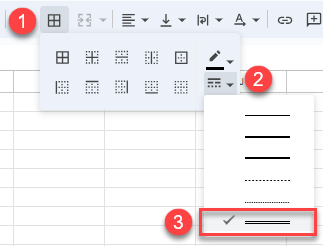
- Haga clic en el icono Borde inferior para establecer un borde para la celda o rango de celdas seleccionado.
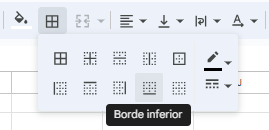
La celda (o celdas) seleccionada tiene ahora un doble borde inferior.